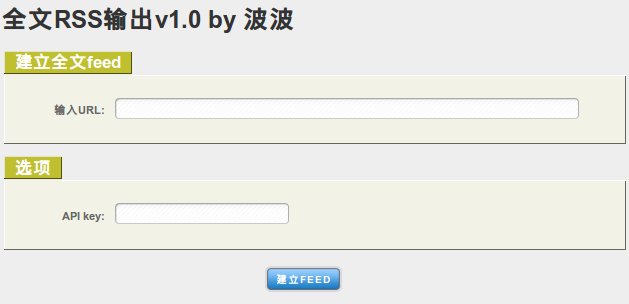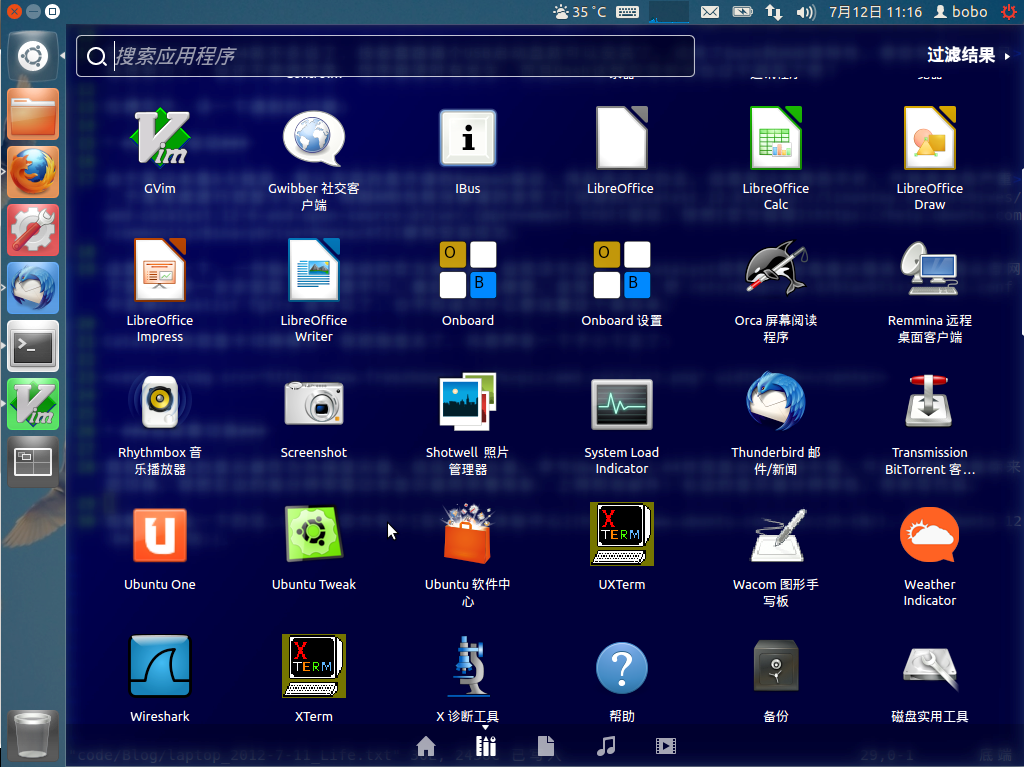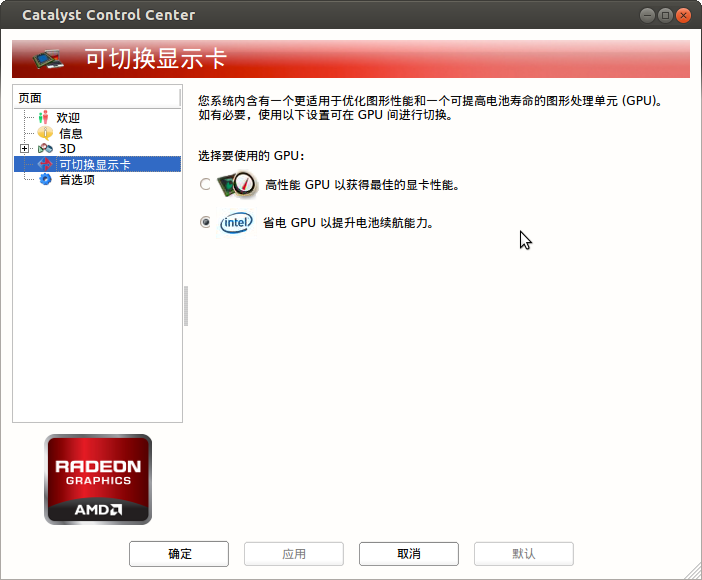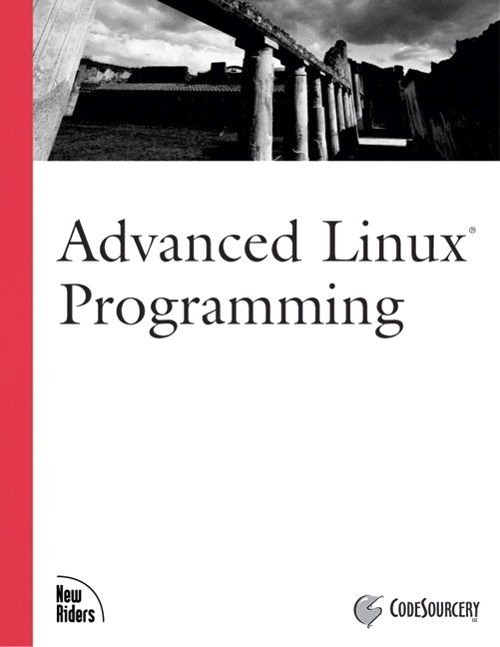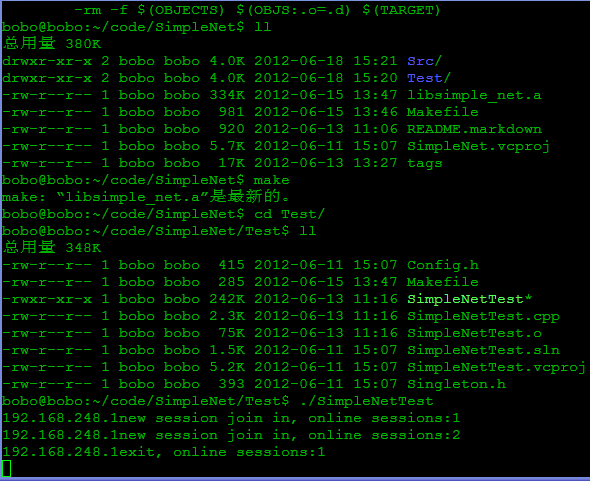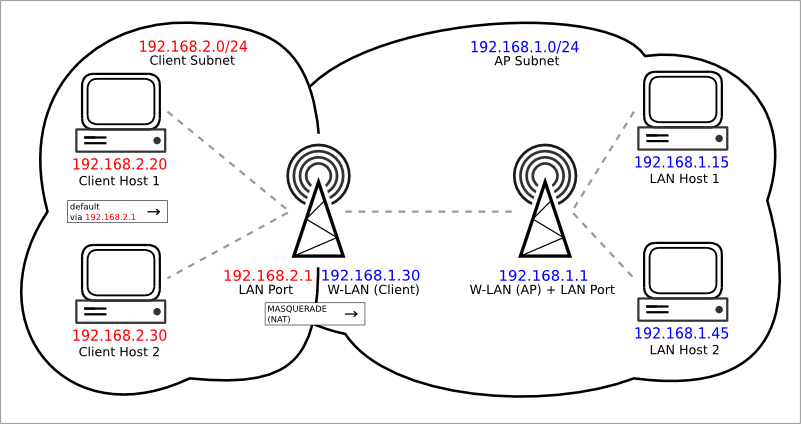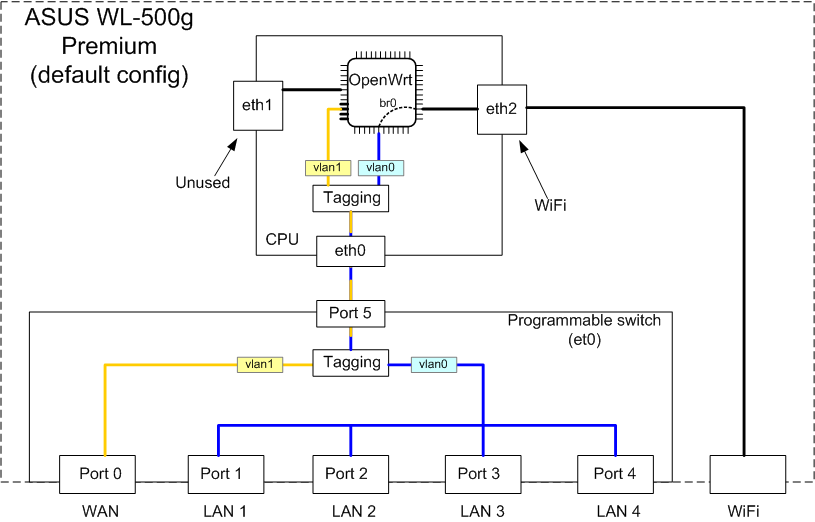今天看书看到侯捷的《STL源码剖析》里提到trivial和non-trivial及POD类型,查了些资料理解了一下。
trivial意思是无意义,这个trivial和non-trivial是对类的四种函数来说的:
- 构造函数(ctor)
- 复制构造函数(copy)
- 赋值函数(assignment)
- 析构函数(dtor)
如果至少满足下面3条里的一条:
- 显式(explict)定义了这四种函数。
- 类里有非静态非POD的数据成员。
- 有基类。
那么上面的四种函数是non-trivial函数,比如叫non-trivial ctor、non-trivial copy…,也就是说有意义的函数,里面有一下必要的操作,比如类成员的初始化,释放内存等。
那个POD意思是Plain Old Data,也就是C++的内建类型或传统的C结构体类型。POD类型必然有trivial ctor/dtor/copy/assignment四种函数。
//整个T是POD类型
class T
{
//没有显式定义ctor/dtor/copy/assignemt所以都是trivial
int a; //POD类型
};
//整个T1是非POD类型
class T1
{
T1() //显式定义了构造函数,所以是non-trivial ctor
{}
//没有显式定义ctor/dtor/copy/assignemt所以都是trivial
int a;//POD类型
std::string b; //非POD类型
};
那这有什么用处呢?
如果这个类都是trivial ctor/dtor/copy/assignment函数,我们对这个类进行构造、析构、拷贝和赋值时可以采用最有效率的方法,不调用无所事事正真的那些ctor/dtor等,而直接采用内存操作如malloc()、memcpy()等提高性能,这也是SGI STL内部干的事情。
比如STL的copy算法最基本的想法是这样的:
// 非POD重载指针数值
template <class T> void copy(T* source, T* destination, int n, __false_type)
{
// 省略异常处理
for (; n > 0; n--,source++,destination++)
{
// 调用source的复制构造函数
constructor(source, *destination);
}
}
// POD重载指针数值
template <class T> void copy(T* source, T* destination, int n, __false_type)
{
// 省略异常处理
memmove(source, destination, n);
}
当然实际的copy比这个复杂多了,有非常多的特化等,这个只是其中一方面而已。